📬 25 Atalhos do Gmail que Vão Turbinar sua Produtividade (Guia 2025)
Você usa o Gmail todos os dias, mas será que está aproveitando todo o potencial da ferramenta? Se você quer economizar tempo e ganhar produtividade, aprender os atalhos de teclado do Gmail é essencial.
Neste artigo, vamos listar os principais atalhos do Gmail, organizados por função, para facilitar sua rotina. Se você trabalha com e-mail constantemente, esse guia é para você.
🔍 Por que usar atalhos no Gmail?
Os atalhos permitem que você navegue, escreva, responda e arquive e-mails com rapidez, sem precisar tirar as mãos do teclado. É ideal para quem quer mais agilidade no dia a dia.
✅ Dica rápida: Para usar os atalhos, você precisa ativá-los.
- Vá em Configurações (ícone de engrenagem);
- Clique em “Ver todas as configurações”;
- Na aba “Geral”, ative a opção “Atalhos de teclado ativados”;
- Salve as alterações.
⌨️ Atalhos essenciais do Gmail
📥 Atalhos para gerenciamento de e-mails
| Ação | Atalho |
|---|---|
| Arquivar conversa | E |
| Excluir | # |
| Marcar como lida | Shift + I |
| Marcar como não lida | Shift + U |
| Marcar como estrela | S |
| Silenciar conversa | M |
📧 Atalhos para escrita e resposta
| Ação | Atalho |
|---|---|
| Escrever novo e-mail | C |
| Responder | R |
| Responder a todos | A |
| Encaminhar | F |
| Enviar e-mail | Ctrl + Enter |
| Salvar rascunho | Ctrl + S |
🔁 Navegação entre e-mails
| Ação | Atalho |
|---|---|
| Ir para e-mail mais antigo | K |
| Ir para e-mail mais recente | J |
| Abrir conversa | O ou Enter |
| Voltar à lista de e-mails | U |
| Pesquisar | / |
| Atualizar a caixa de entrada | G seguido de I |
🗂️ Atalhos para organização
| Ação | Atalho |
|---|---|
| Selecionar conversa | X |
| Marcar como importante | + ou = |
| Mover para | V |
| Adicionar marcador | L |
🧠 Dica bônus: Memorize aos poucos
Comece usando 2 ou 3 atalhos por semana. Quando estiver confortável, adicione mais. Com o tempo, eles se tornam automáticos.
📌 Conclusão
Dominar os atalhos do Gmail pode transformar a forma como você lida com e-mails. Seja você um profissional de marketing, suporte ou qualquer pessoa que vive com a caixa de entrada cheia, esses comandos vão ajudar você a ganhar tempo, evitar cliques desnecessários e aumentar a produtividade.
Gostou do conteúdo? Compartilhe este artigo com colegas que também usam Gmail e querem trabalhar de forma mais eficiente!
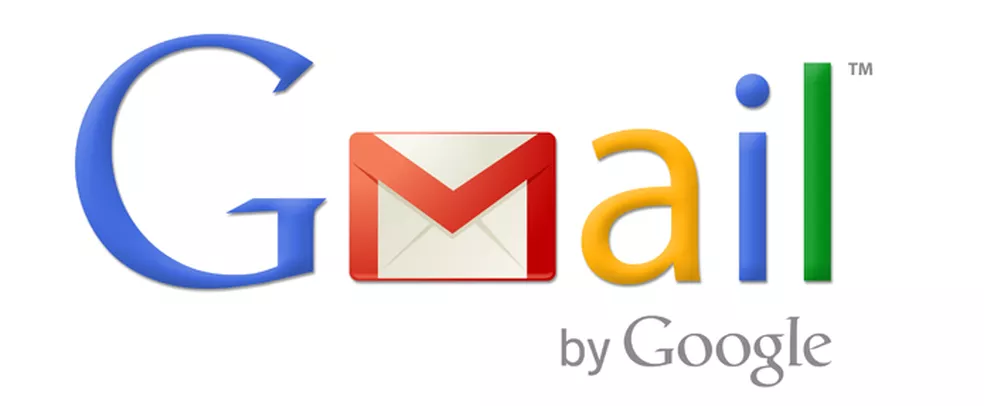

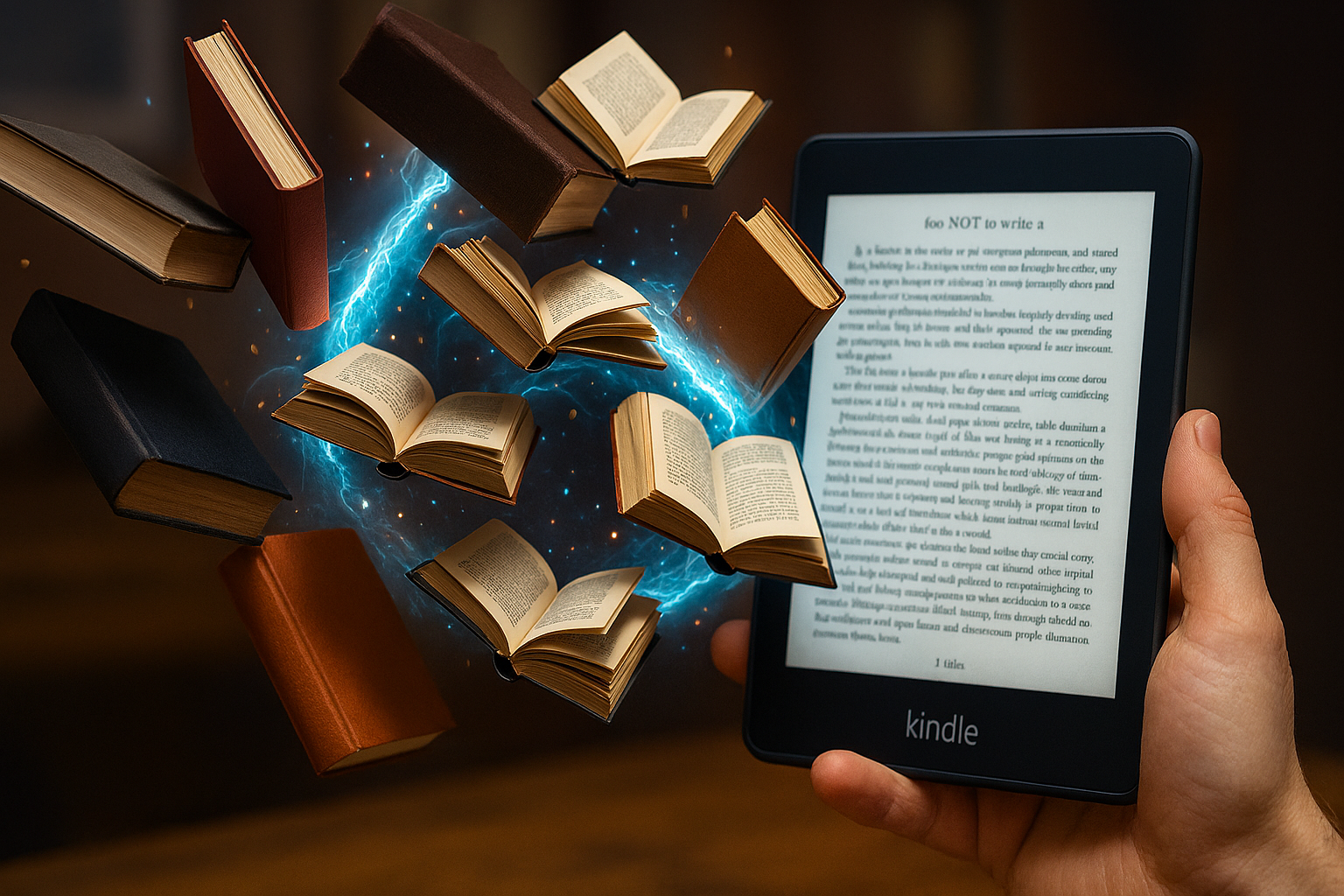

Publicar comentário